реклама
Галенето на приятелите и семейството ви е най-добрият вид забавление. И няма нищо лошо в безобидна свада, особено ако жертвата е някой, освен ти.
В наши дни ние постоянно се включваме в нашите лаптопи, таблети или смартфони. И така, какъв по-добър начин да наемете своя партньор или братя и сестри, отколкото на пръв поглед да унищожите техния твърд диск с фалшив вирус? Въпреки че следните фалшиви вируси могат да изглеждат злонамерени за нищо неподозиращите, те са напълно дезинфекцирани: няма да навредите на системата, в която са внедрени.
При толкова много видове вируси има много вдъхновение, което да имитирате. Време е да седнете и да гледате как някой се гърчи!
1. Как да направите фалшив виртуален файл
Има много вариации на тази свада. Пакетният файл може лесно да се програмира, за да изплюе дълъг поток безсмислени или злонамерено звучащи команди, показвани на екрана, за да може жертвата да го види. В този смисъл, това прави една от най-ефективните шеги, защото изглежда донякъде сериозни промени в системата,
доставени в командния ред 15 Команден прозорец на Windows (CMD) Команди, които трябва да знаетеКомандният ред все още е мощен инструмент за Windows. Ето най-полезните CMD команди, които всеки потребител на Windows трябва да знае. Прочетете още .Започнете от изтегляне на нашия предварително подготвен код. Когато бъдете подканени, се насочете към Файл> Запазване като. Нагласи Запазване като тип да се Всички файлове. След това, дайте на файла си изискано, интригуващо име - не забравяйте, че искате вашата потенциална жертва да изпълни файла - и добавете .bat разширение. Това разширение превръща стандартния ви текстов документ в пакетен файл, чиито команди ще се изпълняват, когато жертвата отвори файла.
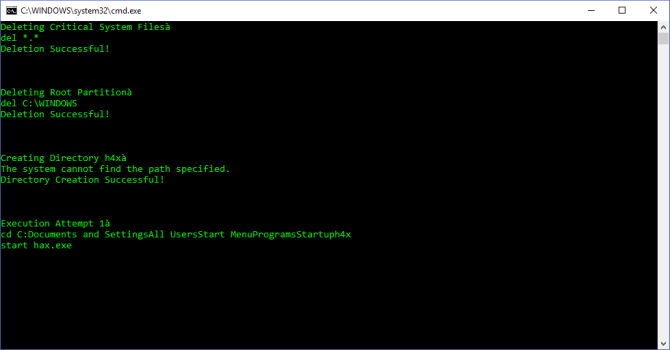
Пакетният файл ще показва съобщенията в последователност, след което стартира автоматична последователност на изключване.
Можете да спрете автоматично изключване чрез натискане Windows Key + R, след това пишете изключване / a.
Фалшив син екран на смъртта
Лъжлив вирус може да разстрои жертвата ви или да ги обърка. Друг удобен файл за шега е фалшивият син екран на смъртта (BSOD). Една фалшива BSOD симулира пълна срив на системата, до крайния син екран.
Освен това сме подготвили този код за вас. Изтегли bsod.txtи преименувайте файла, добавяйки .bat разширение на файл.
Променете иконата на вашия файл
За да добавя реализъм към вашите фалшиви файлове, бих предложил да промените иконата на файла по подразбиране за пакетния файл. Иконата „cog“ е интригуваща, но разумен човек ще остави непознатия файл добре сам.
Можете да промените иконата на файла Как да персонализирате всяка икона в Windows 10Ето как да промените иконите в Windows 10, включително програмни преки пътища, папки, типове файлове и много други. Прочетете още до иконата на браузъра Chrome - като цяло по-надеждно предложение.
Щракнете с десния бутон върху фалшивия виртуален пакет и изберете Изпращане до> Работен плот (създаване на пряк път). Сега се насочете към вашия работен плот, щракнете с десния бутон върху новосъздадения пряк път и изберете Имоти>Икона за промяна. Прегледайте вашата директория в Google Chrome (моята е C: \ Program Files (x86) \ Google \ Chrome), изберете Приложение, след това Chrome.exe. Натиснете OK.
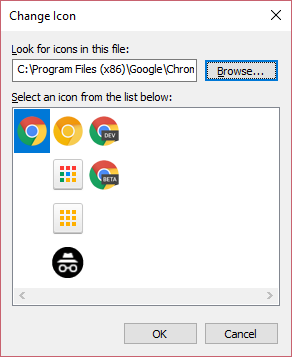
Сега ще забележите няколко икони на Chrome. Използвайте „стандартната“ икона на Chrome, натиснете ОК> Прилагане> ОК.
Следващият път, когато жертвата избира Chrome от своя работен плот, фалшивата програма BSOD ще стартира... и ще настъпи веселие.
2. Тестов файл на EICAR
Този тестов файл, макар и напълно безвреден, ще задейства повечето антивирусни пакети и ще подтикне потребителя да предприеме уклончиви действия.
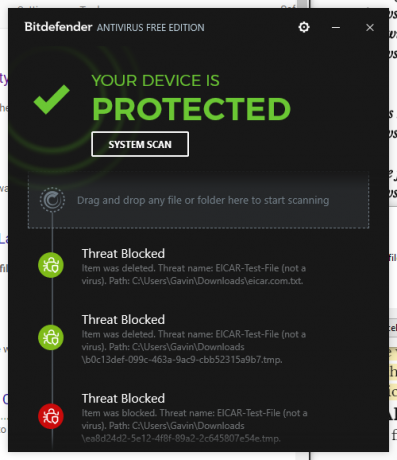
Тестовият файл EICAR е международно признат антивирусен тест. Като такъв, вашият антивирус ще действа бързо, за да избави системата ви от „заплахата“. За съжаление, също ще незабавно уведомяват жертвата, че подписът на вируса съвпада с „Тест подпис на EICAR“, донякъде премахвайки забавно.
3. Фалшива актуализация
Windows 10 отне известно време да премине покрай лошата преса, обграждаща нейната принудителна система за актуализиране. Преди Windows 10 потребителите могат да избират времето и мястото на тяхната актуализация. Windows 10 промени всичко това и в първите дни на новата операционна система много потребители намериха системата си да се актуализира без предупреждение.
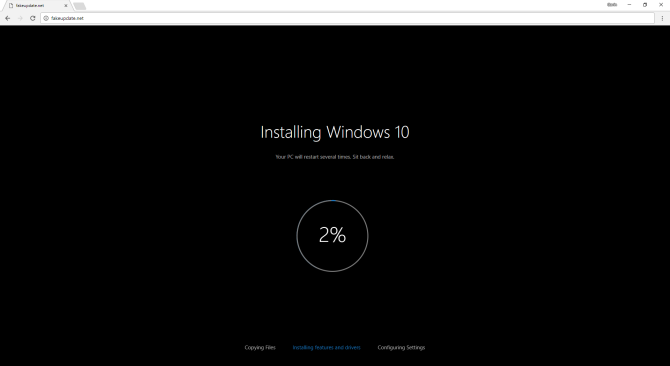
FakeUpdate плячка на този фонов страх, което ви позволява да превключите браузъра на жертвата към бавно движеща се актуализация на Windows 10. Отидете до свързания сайт, изберете екрана за актуализиране, който искате (помислете каква е тяхната операционна система), след което натиснете F11 за да влезете в режим на цял екран
Искате допълнителен заблуден бонус? Тъй като ще доставяте тази шега лично, когато жертвата ви възкликва, че „актуализацията отнема много време“, можете полезно да предложите да натиснете Въведете обикновено ускорява процеса - само за да предизвика фалшив BSOD!
Сайтът включва стари версии на Windows, както и някои често срещани екрани за рансъмуер.
4. Създайте персонализирана шега на съобщението за грешка
И накрая, можете да създадете персонализирана последователност на шега на съобщението за грешка за вашата жертва. Първо отворете Notepad.
Сега напишете следното:
x = msgbox ("ВАШЕТО СЪОБЩЕНИЕ ТУК", бутон + икона, "ВАШЕТО ЗАГЛАВИЕ ТУК")Въведете своето шеговито / страшно / хумористично съобщение в първия раздел и добавете заглавие на диалоговия прозорец във втория.
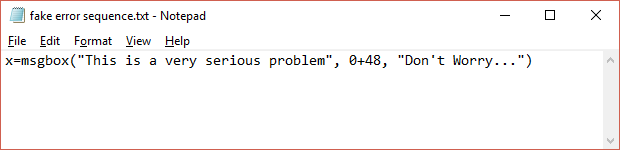
Сега ще обясня на бутоните и иконите. В кодовия фрагмент по-горе бутонът и иконата за съобщение за грешка са представени с „o + 48“. Бутоните са опциите, достъпни за жертвата.
Изберете от следните:
- 0 - ОК
- 1 - ОК и Отказ
- 2 - Abort, Retry, и игнорирам
- 3 - Да, Не, и Отказ
- 4 - Да и Не
- 5 - Опитайте отново и Отказ
Освен това можете да изберете иконата, която се появява заедно със съобщенията за грешка:
- 0 - Без икона
- 16 - Критична икона
- 32 - Икона на въпросителен знак
- 48 - Предупредителна икона
- 64 - Икона за информация
В примера „фалшива последователност на грешки“ по-горе, опцията за бутон е „0“ за ОК и „48“ за добавяне на иконата за предупреждение.
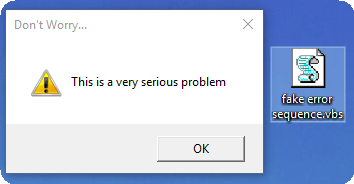
Когато сте готови, отидете на Файл> Запазване като и изберете име на файл. Заменете разширението на файла .txt с .vbs. След това променете Запазване като тип да се Всички файлове, и натиснете Запази. Можете да следвате урока за промяна на иконите, подробно описан по-рано, за да завършите измамата си.
Сега, ако искате да добавите поредно съобщение за грешка, добавете още един ред към вашия бележник, променяйки съобщението и заглавието на диалоговия прозорец, ако е необходимо. На изображението по-долу можете да видите ново съобщение за грешка, използвайки „0“ за показване на бутона OK и „64“ за показване на иконата за информация. Играйте с любимите си комбинации, след което запазете файла (както по-горе), когато сте готови.
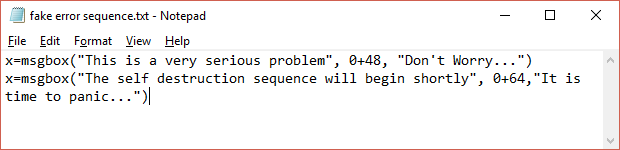
Забележка: Ето как забелязвате фалшиви предупреждения за злонамерен софтуер Как да забележите и избягвате фалшиви предупреждения за вируси и злонамерен софтуерКак можете да разберете между истински и фалшиви съобщения за вируси или злонамерен софтуер? Може да е трудно, но ако останете спокойни има няколко признака, които ще ви помогнат да разграничите двете. Прочетете още .
Сега изпълнете вашата фалшива шега на вируса
Когато изпълнявате шегата, мисля, че би било внимателно да следите жертвата си (ако можете). Всичко е забавление и игри, докато някой не изпадне в паника и не хвърли компютъра си през прозорец.
Макар да гавриш с приятелите си е забавно, имайте предвид това истинският зловреден софтуер и фалшивата техническа поддръжка са във възход Измамите със злонамерен софтуер се увеличават: Как да забележите измама с фалшива техническа поддръжкаИзмамници, предлагащи техническа поддръжка, избиват жертвите си от 1000 хиляди долара. Ето как да забележите и избягвате онлайн измама. Прочетете още .
Гавин е старши писател за MUO. Той е също редактор и SEO мениджър за крипто фокусирания сайт на сестрата на MakeUseOf, Blocks Decoded. Има BA (Hons) Contemporary Writing with Digital Art Practices, грабени от хълмовете на Девън, както и над десетилетие професионален опит в писането. Той се наслаждава на обилни количества чай.


